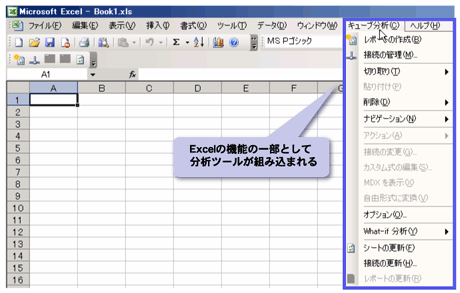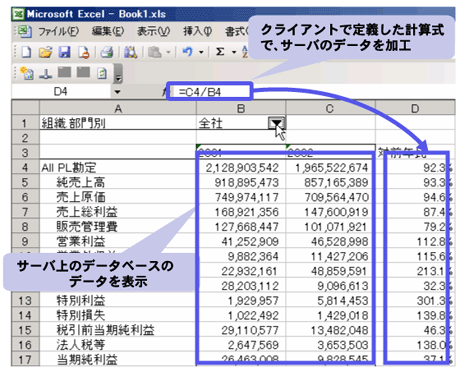|
||||||||||||
| 前のページ 1 2 3 4 | ||||||||||||
| Excelとの親和性 | ||||||||||||
|
パワーユーザの多くはデータ分析のツールとして、すでにExcelに慣れ親しんでいます。このようなユーザにとっては、最終的な分析結果を自分のイメージどおりの形式に落としたい、あるいは、非定型な形式でのレポート作成依頼に対応する必要がある、といった理由で、Excelで読み込めるファイルの出力機能が必須となります。 分析ツールがExcelで読み込み可能なファイルとして出力できる形式には次の3つの種類があります。
表6:Excelが読み込める形式 XMLスプレッドシート形式は、OpenOLAPでサポートされている形式です。この形式では行・カラム・セルの表示形式までを含めて出力することができます。図9では、セルの背景色や円マーク、金額区切りなどが出力されています。 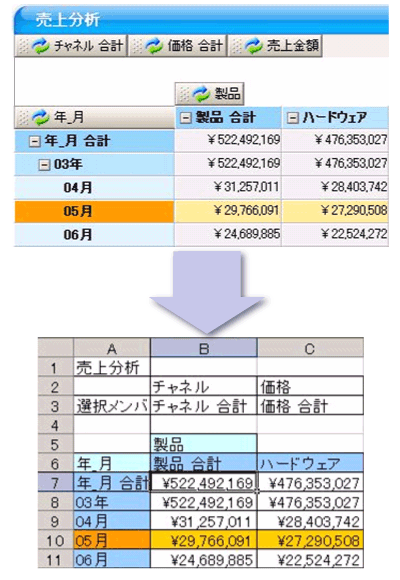 図9:OpenOLAPでのXMLスプレッドシート形式での出力 パワーユーザの中でも財務・経理担当者のように、特にExcelを深く使いこなしているユーザは、たとえ他の機能でデメリットがあってもExcelそのものが分析ツールのユーザ・インターフェースとして使用できるタイプのものを好む傾向にあります。 このタイプの分析ツールでは、Excelのアドイン・ソフトウェアとして分析用のユーザ・インターフェースが用意されています。アドイン・ソフトウェアをクライアントに導入すると、Excelの機能の一部として分析ツールが組み込まれます。図10はMicorsoftのExcel Add-in for Analysis Servicesをアドイン・ソフトウェアとして導入した場合の分析ツールのメニューです。 この製品の場合はマウスによるドリルダウンとスライシングがExcel内で実行できます。また、サーバにある分析用データベースのデータを参照して、通常のExcelの計算式などが使用できますので、仮想メンバー、仮想メジャーの作成が、Excelの機能を使用して行えることになります。 今回は、分析ツール選択の6つポイントの内、残りの4つを詳しく解説しました。次回はレポーティング・ツールの選択のポイントについて解説します。 |
||||||||||||
|
前のページ 1 2 3 4 |
||||||||||||
|
|
||||||||||||
|
|
||||||||||||
|
||||||||||||
|
|
||||||||||||
|
||||||||||||